Comment corriger «il y a une erreur de réparation du système en attente» dans Windows

- 4388
- 1032
- Jeanne Dupont
Si vous avez rencontré l'erreur «Il y a une réparation du système qui nécessite un redémarrage pour terminer», vous essayez probablement d'exécuter le vérificateur de fichiers système (SFC). La raison de cette erreur est qu'une réparation précédente est toujours incomplète. Jusqu'à ce que vous terminez la réparation du système en attente, vous ne pourrez pas exécuter l'utilitaire SFC avec succès.
Dans la plupart des cas, l'erreur est facile à corriger et ne nécessite aucun dépannage majeur. Un redémarrage peut résoudre le problème, mais si ce n'est pas le cas, il existe d'autres correctifs que vous pouvez essayer. Ci-dessous, nous discutons des moyens les plus courants de traiter cette erreur.
Table des matières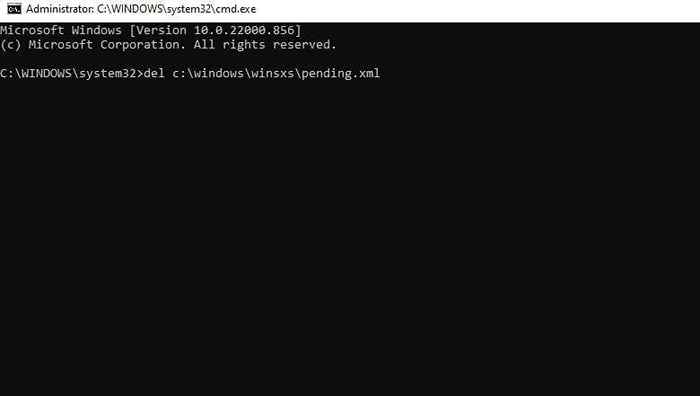
Une fois que DISM a terminé le processus, essayez d'exécuter un scan SFC et de voir si cela fonctionne. Si ce n'est pas le cas, essayez d'exécuter la commande suivante:
Soulager.EXE / Image: C: \ / Cleanup-Image / Revertpendingactions
(Remplacez C par la lettre d'entraînement où Windows est installé)
Redémarrer Windows et rediffuser SFC.
Si vous ne pouvez pas démarrer dans Windows, vous devrez lancer une fenêtre d'invite de commande à partir du mode sûr ou de l'environnement de récupération. Si vous utilisez l'environnement de récupération, accédez simplement au dépannage> Options avancées> Invite de commande.
Supprimer quelques fichiers
Commencez par supprimer des fichiers qui suivent le processus de restauration du système. Si le fichier est devenu corrompu, cela pourrait provoquer l'erreur «il y a une réparation du système en attente», et la suppression pourrait simplement résoudre le problème.
Vous devez supprimer le fichier nommé en attente.xml. Le fichier est stocké dans le chemin suivant sur votre ordinateur:
C: \ windows \ winsxs \ en attente.xml
(Remplacez C par la lettre d'entraînement où Windows est installé)
Vous pouvez supprimer ce fichier à l'aide de l'invite de commande comme tel:
- Appuyez sur Win + R, tapez CMD et appuyez sur Entrée pour lancer l'invite de commande.
- Exécutez la commande suivante:
del C: \ Windows \ winsxs \ en attente.xml
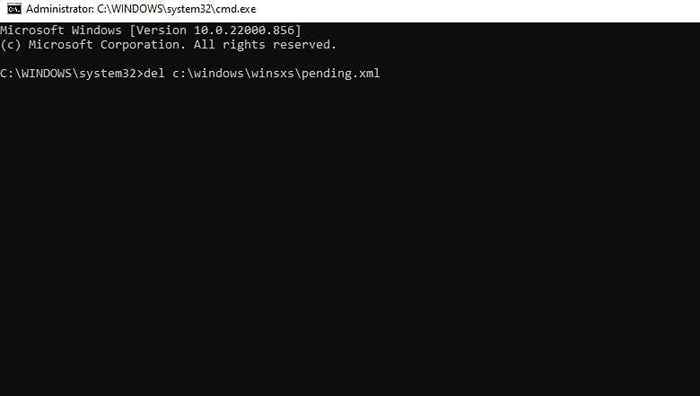
Une fois le fichier XML supprimé, exécutez la commande suivante:
sfc / scannow / offbootdir = c: \ / offwindir = d: \ windows
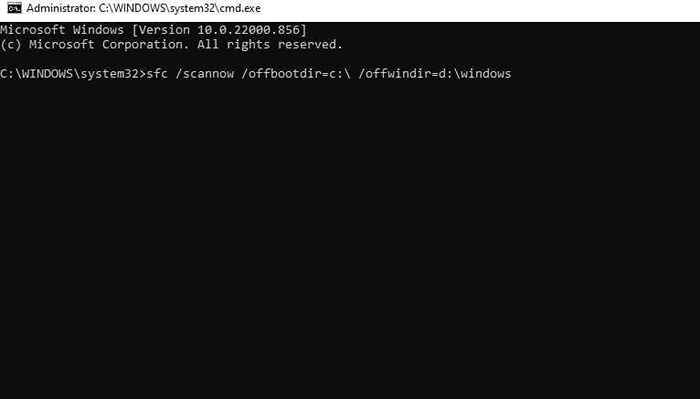
Vous pourriez même envisager de supprimer l'ensemble du dossier WINSXS pendant que vous y êtes pour une maintenance régulière PC. Espérons que le scan SFC fonctionnera bien maintenant.
Mettre à jour les pilotes
Un conducteur corrompu peut être le coupable si le problème SFC est accompagné d'autres signes comme un matériel ne fonctionnant pas correctement ou fréquemment des écrans bleus de la mort. Le correctif le plus simple consiste à mettre à jour les pilotes.
La mise à jour Windows garantit généralement que vos pilotes sont à jour. Si vous avez désactivé les mises à jour automatiques, voici comment vous pouvez mettre à jour Windows 10 ou 11:
- Appuyez sur Win + I pour lancer l'application Paramètres.
- Sélectionnez Windows Update dans la barre latérale gauche si vous exécutez Windows 11.
Si vous êtes sous Windows 10, vous devrez naviguer vers la mise à jour et la sécurité> Mise à jour Windows. Cependant, Microsoft ne prend plus en charge Windows 7 et 8, alors passez à la méthode suivante si vous en utilisez un.
- Sélectionnez Vérifier les mises à jour.
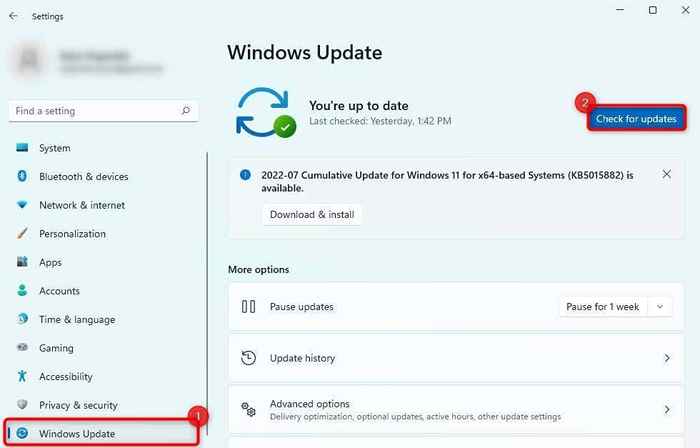
Si Windows trouve des mises à jour, installez-les.
Vous pourriez spécifiquement vouloir faire attention à votre pilote graphique. Si une mise à jour n'est pas disponible, allez-y et réinstallez-la:
- Appuyez sur Win + R, tapez Devmgmt.MSC et appuyez sur Entrée pour lancer le gestionnaire de périphériques.
- Développez la liste des adaptateurs d'affichage, cliquez avec le bouton droit sur le pilote graphique et sélectionnez Désinstaller.
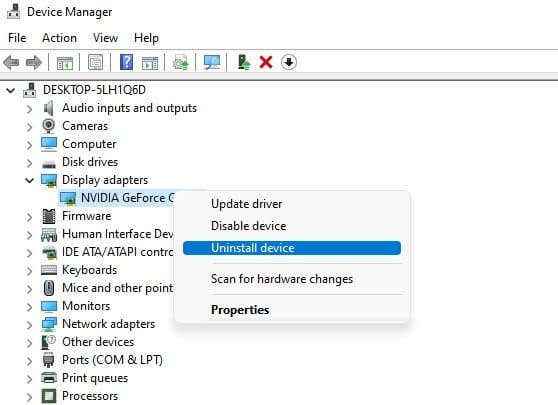
- Sélectionnez Action dans le ruban supérieur et sélectionnez SCAN pour les modifications matérielles.
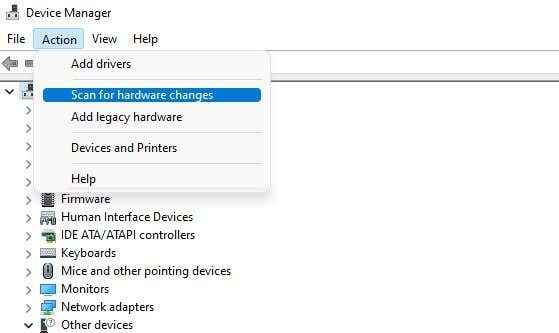
Cela réinstallera automatiquement le dernier pilote de votre appareil graphique.
Essayez d'exécuter le scan SFC une fois que vous avez terminé la mise à jour ou la réinstallation des conducteurs problématiques.
Paramètres de registre ajustés
Windows utilise une clé de registre «redémarrage» pour garder un œil sur les programmes qui demandent un redémarrage. C'est essentiellement une file d'attente de programmes qui nécessitent un redémarrage, et lorsque quelque chose change cette file d'attente, cela peut entraîner des problèmes tels que l'erreur «il y a une réparation du système en attente» tout en exécutant SFC.
Le moyen facile de résoudre le problème est de supprimer la clé de «redémarrage» comme tel:
- Appuyez sur Win + R, Type Regedit et appuyez sur Entrée pour lancer l'éditeur de registre.
- Copiez et collez ce qui suit dans la barre de navigation de l'éditeur de registre:
Hkey_local_machine \ logiciel \ Microsoft \ windows \ currentversion
- Cliquez avec le bouton droit sur CurrentVersion et sélectionnez les autorisations.
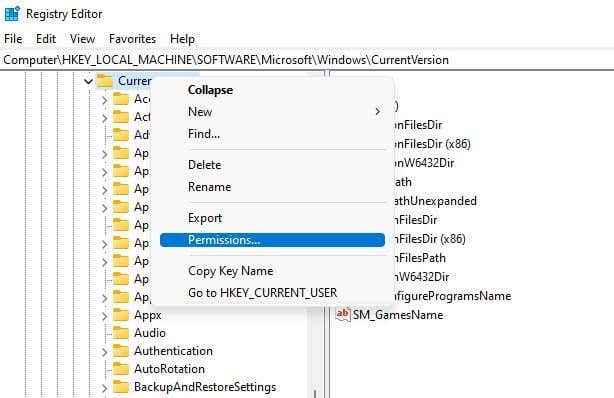
- Sélectionnez votre nom d'utilisateur dans la liste, cochez la case à côté de la commande complète et sélectionnez OK pour enregistrer et quitter la fenêtre.
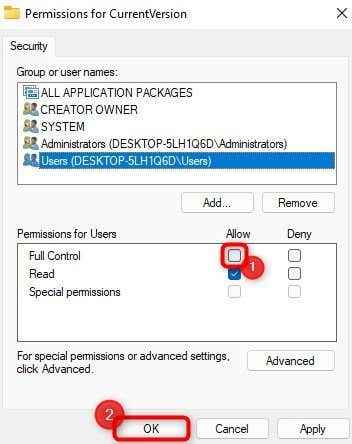
- Recherchez une clé nommée redémarrage dans le volet droit et supprimez la clé. Lorsque vous êtes invité à confirmer, fournissez-le.
Redémarrez votre PC et réessayez l'exécution de la commande SFC.
Modifier le réglage SATA dans le BIOS
Certains utilisateurs signalent la configuration de SATA comme IDE au lieu d'AHCI résout le problème. La cause semble être les modifications apportées à Microsoft aux cours de pilote de bus de disque dur. Notez qu'il est préférable d'essayer d'utiliser les autres correctifs avant de bricoler avec les paramètres du BIOS. Si vous n'avez pas eu de chance avec les méthodes précédentes, essayez cette méthode:
- Commencez par arrêter le PC.
- Appuyez à nouveau sur le bouton d'alimentation. Vous devrez appuyer rapidement sur la touche du BIOS. La partie délicate est que la clé du BIOS diffère entre les fabricants, mais c'est généralement le Del, l'ESC, le F1, le F10 ou le F12. Vous voudrez peut-être vérifier notre guide complet sur la façon de saisir le BIOS si aucune des clés ne fonctionnait pour vous.
- Ensuite, vous devrez trouver l'option SATA dans le firmware BIOS. Encore une fois, l'option peut être dans une section différente en fonction de votre firmware BIOS. La meilleure façon de trouver l'option est simplement d'explorer le firmware et de chercher des mots comme Sata, IDE et AHCI. Une fois que vous avez trouvé l'option, modifiez le paramètre SATA en IDE.
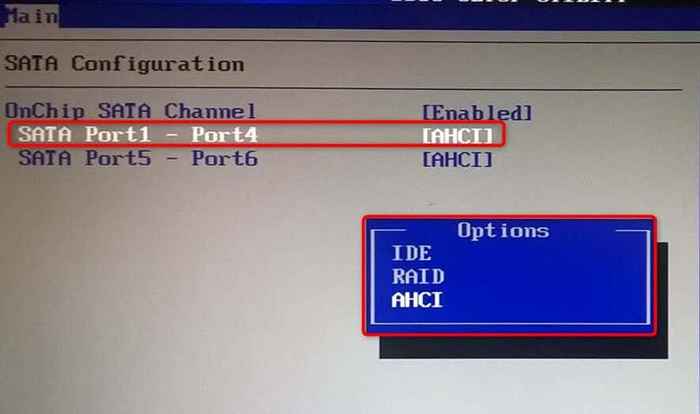
- Enregistrer les modifications et quitter le bios et démarrer dans votre PC.
Espérons que cela résoudra le problème «SFC / Scanow il y a un problème de réparation du système».
Vérifiez et corrigez les fichiers système avec SFC
Il est généralement facile de corriger les erreurs du système de fichiers Windows avec SFC. Mais cela peut être frustrant lorsque SFC lui-même entraîne une erreur au lieu de réparer celle que vous avez déjà. La bonne chose est que la réparation de l'erreur SFC est assez simple. J'espère que vous avez pu corriger l'erreur «il y a une réparation du système en attente».
- « HBO Max continue de tamponner? 9 façons de réparer
- La connexion du réseau PlayStation a échoué? Essayez ces 13 correctifs »

